windows10应用商店打不开的处理方法 win10电脑应用商店打不开怎么解决
更新时间:2024-03-06 10:22:27作者:zheng
我们可以在win10电脑的应用商店中下载各种应用程序,非常的方便,但是有些用户在使用win10电脑的时候却发现电脑的应用商店突然无法打开了,想要解决却不知道win10电脑应用商店打不开怎么解决,今天小编就教大家windows10应用商店打不开的处理方法,操作很简单,跟着小编一起来操作吧。
推荐下载:win10专业版iso
方法如下:
1、在键盘上按下Windows+R打开运行窗口,输入“services.msc”然后按下回车键,打开服务页面。
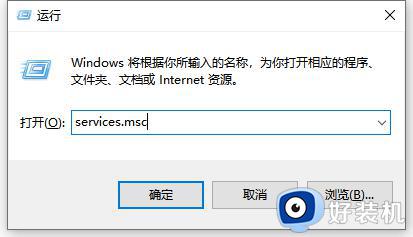
2、找到Windows Update”服务,将启动类型更改为自动,然后点击启动按钮,最后依次点击应用和确定按钮。
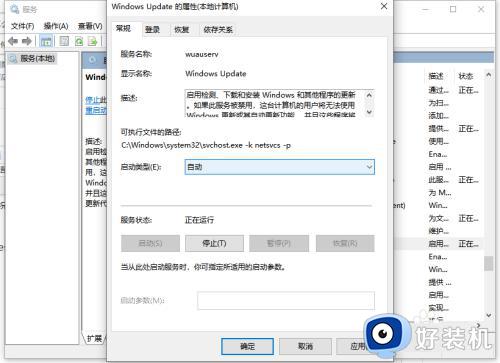
3、再次打开运行窗口,在输入框里输入“wsreset”后按下回车键,刷新微软应用商店
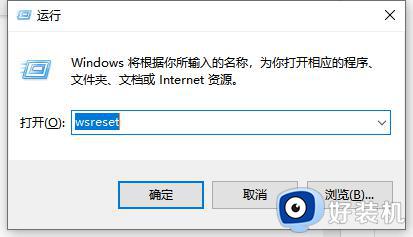
4、键盘上按下Win+X组合键,在弹出的菜单里点击“命令提示符(管理员)”选项,打开命令提示符。
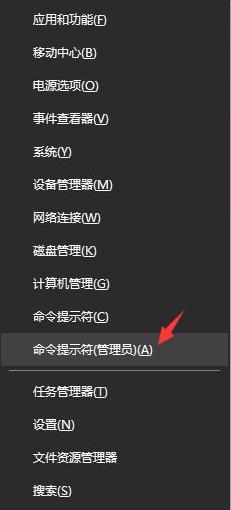
5、在命令提示符里输入“netsh winsock reset”命令并按下回车键,重置网络。完成后,重新启动即可。
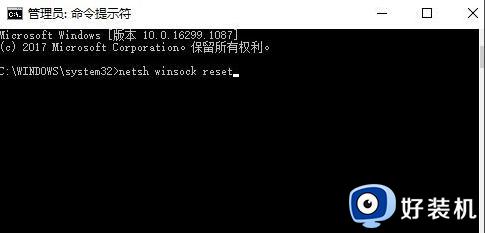
以上就是关于windows10应用商店打不开的处理方法的全部内容,还有不懂得用户就可以根据小编的方法来操作吧,希望能够帮助到大家。
windows10应用商店打不开的处理方法 win10电脑应用商店打不开怎么解决相关教程
- windows10应用商店打不开如何修复 win10应用商店打不开怎么办
- win10应用商店无法打开怎么办 win10应用商店打不开是怎么回事
- windows10软件商店在哪打开 win10应用商店在哪打开方式
- win10应用商店在哪儿 windows10应用商店的打开方法
- win10应用商店无法联网怎么办 win10应用商店连不上网处理方法
- win10打开应用商店一直转圈怎么办 win10应用商店登录转圈圈解决方法
- Win10电脑打开文件提示“在商店中查找应用”如何处理
- 怎么打开win10应用商店 win10打开应用商店的方法
- win10打开微软商店没反应怎么办 win10微软商店无法打开修复方法
- win10应用商店打不开提示没有联网怎么解决
- win10拼音打字没有预选框怎么办 win10微软拼音打字没有选字框修复方法
- win10你的电脑不能投影到其他屏幕怎么回事 win10电脑提示你的电脑不能投影到其他屏幕如何处理
- win10任务栏没反应怎么办 win10任务栏无响应如何修复
- win10频繁断网重启才能连上怎么回事?win10老是断网需重启如何解决
- win10批量卸载字体的步骤 win10如何批量卸载字体
- win10配置在哪里看 win10配置怎么看
win10教程推荐
- 1 win10亮度调节失效怎么办 win10亮度调节没有反应处理方法
- 2 win10屏幕分辨率被锁定了怎么解除 win10电脑屏幕分辨率被锁定解决方法
- 3 win10怎么看电脑配置和型号 电脑windows10在哪里看配置
- 4 win10内存16g可用8g怎么办 win10内存16g显示只有8g可用完美解决方法
- 5 win10的ipv4怎么设置地址 win10如何设置ipv4地址
- 6 苹果电脑双系统win10启动不了怎么办 苹果双系统进不去win10系统处理方法
- 7 win10更换系统盘如何设置 win10电脑怎么更换系统盘
- 8 win10输入法没了语言栏也消失了怎么回事 win10输入法语言栏不见了如何解决
- 9 win10资源管理器卡死无响应怎么办 win10资源管理器未响应死机处理方法
- 10 win10没有自带游戏怎么办 win10系统自带游戏隐藏了的解决办法
